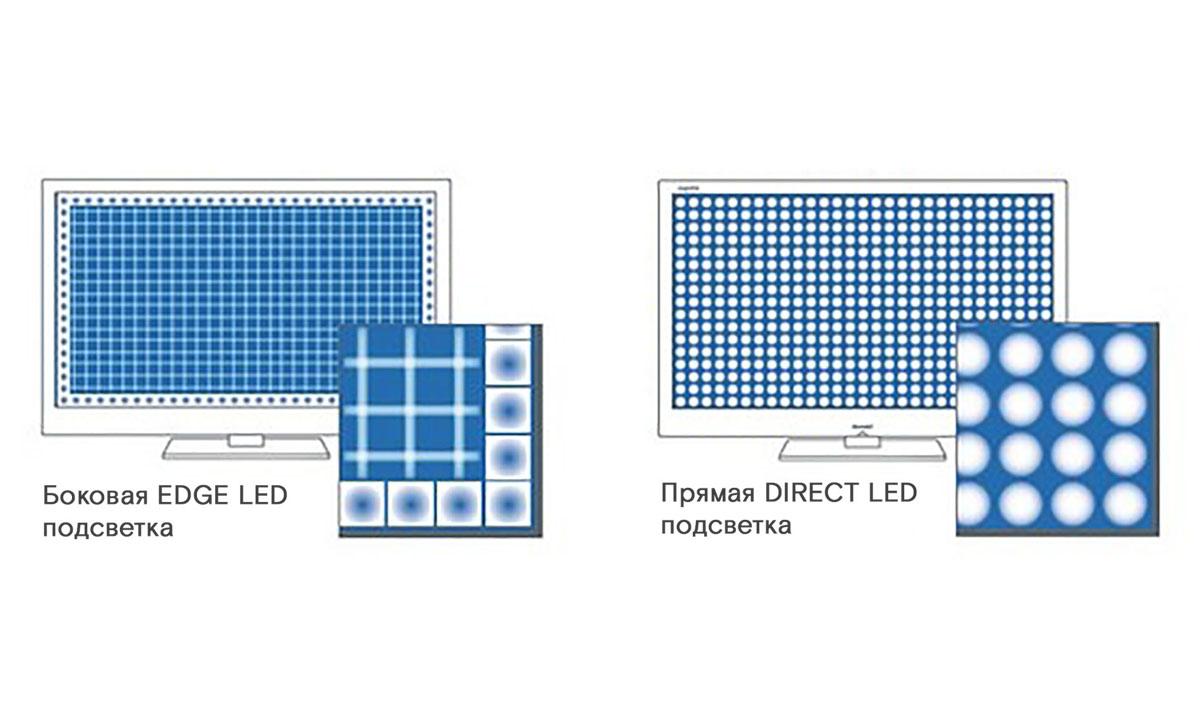DDR3 и DDR3L. Разница между типами оперативной памяти
Содержание:
- ROM Read Only Memory
- Куда делась оперативная память
- Двухканальный режим памяти
- Какой объём оперативной памяти необходим компьютеру
- Тип и объем
- Адресация памяти
- Виды оперативной памяти
- Как проверить оперативную память
- Оперативная память основные понятия
- Основная память компьютера
- Все или почти все об оперативной памяти компьютера.
ROM Read Only Memory
Ее содержимое называют BIOS. Но BIOS — это ближе к софту, сейчас мы немного не о том. Это самая постоянная память вашего компьютера. Она мало заметна внешне, но крайне важна для вашей системы. Именно она тестирует готовность всего вашего оборудования от мышки до процессора перед загрузкой ОС, запускает вашу систему, и затем передает управление Windows. Там же есть программа управления работой самого процессора и также ряд инструкций, к которым может получать непосредственный доступ его величество ЦП, минуя остальные бюрократические инстанции. Содержимое этой памяти, естественно, сохраняется при выключении питания компьютера и его нельзя стереть или удалить обычным образом. Для этого понадобится перепрошивка, специальное программное обеспечение и немного смелости, если вы решитесь делать это впервые. Точнее, возможность редактирования данных в ПЗУ зависит от его типа.

- ROM – это ПЗУ с масочным программированием. Данные в таких микросхемах зашиваются намертво во время изготовления микросхемы и их никак не получится изменить. Вышедшую из строя микросхему остается только выбросить. Это не самый лучший вариант – решили пользователи и перестали покупать такие микросхемы.
- PROM или ППЗУ (Программируемое ПЗУ) – аналогично предыдущему за исключением методики производства. В этом варианте данные записываются программным способом тоже один раз. Сути это не изменило, поэтому такие микросхемы тоже ушли в небытие.
- EPROM или СПЗУ (Стираемое ПЗУ) – уже лучше. Здесь уже можно стереть или записать данные, но пока только при помощи УФ-излучения. В таком варианте оченно напрягала необходимость наличия специфического оборудования. Эти микросхемы тоже уже не производятся.
- EEPROM или ЭСППЗУ (Электрически стираемое ППЗУ или флэш-микросхема) – данные стираем и записываем без дополнительных устройств и даже без извлечения из компьютера сколько угодно раз.
В порядке дополнительных сведений, может быть интересным то, что в технической литературе можно встретить термин “встроенное ПО” (Программное Обеспечение). Это не совсем так, поскольку встроенное ПО, это не сама микросхема, а скорее, программное обеспечение, которое в ней хранится.
Куда делась оперативная память
Наверное, наиболее часто задаваемым вопросом о памяти компьютера будет вопрос: «Почему оперативная память используется не в полном объёме?». Причём услышать его можно как от начинающих, так от опытных пользователей ПК. Причин этого может быть несколько, но зачастую разгадка кроется в разрядности операционной системы.
Как известно, 32-разрядная версия операционной системы Windows способна работать с объёмом памяти, не превышающим 4 Гб. Всё, что сверх этого, она просто не «увидит». В 64-разрядной версии таких ограничений нет. Таким образом, при обнаружении такой проблемы в первую очередь следует проверить, какая версия ОС установлена. Сделать это можно, кликнув правой кнопкой мыши по значку «Компьютер» на рабочем столе (или же в меню «Пуск») и выбрав вкладку «Свойства». В разделе «Система» будет расположена вся необходимая информация, в том числе общий и доступный объём оперативной памяти.

Отметим, что 64-разрядная версия доступна для всех современных операционных систем Windows (XP, Vista, 7, 8, 10). Поэтому если в компьютере используется или планируется использовать более 4 Гб оперативной памяти, необходимо устанавливать 64-разрядную операционную систему Windows. Оперативная память при этом будет использоваться вся.
Но есть и другие причины уменьшения доступного объёма оперативной памяти. Это может быть программное ограничение используемой редакции операционной системы (в каждой версии доступно несколько редакций). Также некоторый объём может резервироваться для встроенного видеоадаптера, если таковой имеется. Не стоит забывать и о том, что каждая материнская плата имеет свои требования относительно характеристик и объёма оперативной памяти. Если они не выполняются, память не будет доступна.
Существуют и аппаратные проблемы. Например, модуль может быть неправильно или не полностью вставлен. Также он может иметь повреждённые участки памяти. Такой модуль не подлежит ремонту и требует немедленной замены. Выявить повреждения можно специальными программами.
Двухканальный режим памяти
Устанавливать планки тоже нужно определённо, чтоб они работали в двухканальном режиме. Обычно слоты для памяти на материнской плате окрашены в два цвета — это и есть каналы…

Таким образом устанавливайте свои две планки оперативной памяти в слоты одного цвета. В нашем случае — через один. Если оперативки много (16 или 32 Гб) — тут уж понадобятся все слоты.
И ещё пару слов…
Оперативную память какого производителя лучше выбрать? По данным всемирной статистики, меньше всего брака и отказов в планках Kingston — делайте вывод.
Посмотреть все вышеперечисленные характеристики оперативной памяти в Вашем компьютере можно с помощью программы Speccy
.
Вот и всё на сегодня. До новых полезных советов и компьютерных программ.
Очень много пользователей компьютера часто задаются вопросом — что такое ОЗУ. Чтобы помочь нашим читателям подробно разобраться с ОЗУ, мы подготовили материал, в котором подробно рассмотрим, где его можно использовать
и какие его типы
сейчас используются. Также мы рассмотрим немного теории, после чего вы поймете, что собой представляет современная память.
Какой объём оперативной памяти необходим компьютеру
При выборе или модернизации компьютера часто возникают такие вопросы: «Как узнать оперативную память компьютера?», «Какой объём нужен?». Ответ на первый вопрос достаточно прост – нужно всего лишь воспользоваться утилитой CPU-Z. Она даст исчерпывающей ответ. С объёмом немного сложнее. Если идёт речь о модернизации, то пользователь, скорее всего, уже столкнулся с нехваткой памяти и приблизительно знает, насколько нужно её увеличить.
При сборке нового компьютера в первую очередь определяется его назначение. Для обычной офисной работы с документами вполне хватит и 1-2 Гб. Для домашнего компьютера смешанного использования приемлемо будет 4 Гб. Если собирается игровой компьютер, то понадобится минимум 8 Гб оперативной памяти, но комфортнее будет с 16 Гб. То же самое относится и к серьёзным рабочим машинам. Объём необходимой памяти определяется приложениями, с которыми будет вестись работа, но обычно составляет минимум 8-16 Гб.
Тип и объем
Что дает оперативная память? Она помогает компьютеру работать быстрее. Чтобы увеличить возможности устройства, необходимо знать и учитывать характеристики этого элемента. Например, если оперативная память 8 Гб, это ее объем. Он является неотъемлемым элементом любого модуля в системе. Производительность компьютера или ноутбука зависит от общего объема ОЗУ, чем больше его установлено, тем лучше для пользователя.
Как правильно определить, какой объем памяти установлен на ПК? Сделать это можно разными способами. Если в компьютере операционная система Windows 7, то нужно проделать следующие действия: нажать «Пуск», затем правой кнопкой мыши на «Компьютер» — «Свойства». Появится окно, в котором будет содержаться информация об объеме. Там же можно увидеть информацию о процессоре, типе системы. Таким же способом следует узнать объем оперативной памяти (8 Гб, 16 Гб, 32 Гб и т. д.) в Windows XP.
Если пользователю требуется узнать информацию о модуле и другие характеристики, необходимо установить специальную программу для определения параметров ПК. Специалисты также советуют воспользоваться S & M — диагностическим приложением о состоянии компьютера.
Адресация памяти
В принципе – где-то в недалеком времени это станет темой для отдельной статьи, но раз уже зашел разговор о памяти… Вся память, какая бы она не была, состоит из устройства, на котором хранятся биты и байты информации и чего-нибудь, что умеет это читать. Это реализуется разными способами – информация или примагничивается (жесткий диск) к поверхности или хранится в динамической ОЗУ с помощью электричества (нет заряда – нолик, есть – единичка). Можно взять тонкую пластинку из пластика и прожечь в ней лазером определенный узор (DVD-диск). 100 лет назад были перфокарты с отверстиями в определенных местах… В данном случае способ хранения не важен, а суть в том, что любой носитель делится на множество мельчайших ячеек, в каждой из которых может храниться один бит информации (нолик или единичка). Это мельчайшая единица измерения информации, из которой в конечном итоге состоит и фильм, который вы смотрите, и музыка которую вы слушаете и все остальное, что есть в вашем компьютере. Те, в свою очередь, группируются в байты (по 8 штук). По этой причине производители “шутят” и продают вам жесткие диски емкостью на несколько десятков Гб меньше заявленной. Вот вам и 1 Гб, в котором содержится 1024 байта, а не 1000, как думают производители. А теперь немножко математики. Каждая ячейка имеет собственный номер или адрес, по которому к ней может обратиться процессор или программа, которой понадобилось то, что лежит в данной ячейке. Как раз 32-битная адресация в системах соответствующей архитектуры и делает невозможным наличие оперативной памяти больше 4 Гб (немножко памяти резервируется для жизненно необходимых потребностей). Кроме этого, есть еще разрядность процессора, которая определяет количество данных, которые могут обрабатываться одновременно. 32-битный процессор может одновременно работать с 4 байтами информации (1 байт = 8 бит), а 64-разрядный, соответственно осилит сразу 8 байт. Таким образом, 32-битный процессор с тактовой частотой 800 МГц произведет 800 млн операций в секунду (подсчет о-очень приблизительный), а память должна за ним успевать, чтобы не тратилось полезное время. Пожалуй на этом можно было бы остановиться, но все-таки напоследок я напомню еще одну классификацию. Память можно разделять на виды еще и с точки зрения реакции на возможные ошибки. Память без контроля четности совсем не будет их проверять. Память с контролем четности на каждых 8 бит данных содержит 1 бит четности, предназначенный как раз для подобных проверок. ECC – сама может найти несколько ошибочных битов, а заодно и исправить одноразрядные ошибки.
Мы оказываем услуги по ремонту и настройке компьютеров, смартфонов, планшетов, wi-fi роутеров, модемов, IP-TV, принтеров. Качественно и недорого. Возникла проблема? Заполните форму ниже и мы Вам перезвоним.
Виды оперативной памяти
На сегодняшний день выпущено четыре вида оперативной памяти: DDR, DDR2, DDR3, DDR4. Они также делятся на 2 форм фактора: DIMM – для компьютеров, SO-DIMM – для ноутбуков. Эти два типа абсолютно разные, их невозможно спутать, для компьютеров они вытянутые, для ноутбуков – короткие. Рассмотрим каждое поколение ОЗУ в отдельности.
DDR – первый тип памяти, ему более 20 лет. Использует напряжение 2.6В. Спецификации DDR SDRAM:
| Название модуля | Тип чипа | Частота шины памяти, МГц |
|---|---|---|
| PC1600 | DDR200 | 100 |
| PC2100 | DDR266 | 133 |
| PC2400 | DDR300 | 150 |
| PC2700 | DDR333 | 166 |
| PC3200 | DDR400 | 200 |
| PC3500 | DDR433 | 217 |
| PC3700 | DDR466 | 233 |
| PC4000 | DDR500 | 250 |
| PC4200 | DDR533 | 267 |
| PC5600 | DDR700 | 350 |
DDR2 – второе поколение оперативной памяти, впервые появилась в 2003 году. Использует напряжение 1.8В. Спецификации DDR2:
| Название модуля | Тип | Частота шины памяти, МГц |
|---|---|---|
| PC2‑3200 | DDR2‑400 | 200 |
| PC2‑4200 | DDR2‑533 | 266 |
| PC2‑5300 | DDR2‑667 | 333 |
| PC2‑5400 | DDR2‑675 | 337 |
| PC2‑5600 | DDR2‑700 | 350 |
| PC2‑5700 | DDR2‑711 | 355 |
| PC2‑6000 | DDR2‑750 | 375 |
| PC2‑6400 | DDR2‑800 | 400 |
| PC2‑7100 | DDR2‑888 | 444 |
| PC2‑7200 | DDR2‑900 | 450 |
| PC2‑8000 | DDR2‑1000 | 500 |
| PC2‑8500 | DDR2‑1066 | 533 |
| PC2‑9200 | DDR2‑1150 | 575 |
| PC2‑9600 | DDR2‑1200 | 600 |
DDR3 – это третье поколение, и оно делится на три типа с различным напряжением: DDR3 – 1.5В, DDR3L – 1.35В, DDR3U – 1.25В. Выпуск всех модификаций с 2007 по 2010 год. Спецификации DDR3:
| Название модуля | Тип | Частота шины памяти, МГц |
|---|---|---|
| PC3‑6400 | DDR3‑800 | 400 |
| PC3‑8500 | DDR3‑1066 | 533 |
| PC3‑10600 | DDR3‑1333 | 667 |
| PC3‑12800 | DDR3‑1600 | 800 |
| PC3‑14900 | DDR3‑1866 | 933 |
| PC3‑17000 | DDR3‑2133 | 1066 |
| PC3‑19200 | DDR3‑2400 | 1200 |
DDR4 – это последнее поколение на сегодняшний день, в массовое производство поступила в 2014 году. Потребляемое напряжение 1.2В. Имеет большее количество различных таймингов. Спецификации DDR4:
| Название модуля | Тип | Частота шины памяти, МГц |
|---|---|---|
| PC4-12800 | DDR4-1600 | 800 |
| PC4-14900 | DDR4-1866 | 933.33 |
| PC4-17000 | DDR4-2133 | 1066.67 |
| PC4-19200 | DDR4-2400 | 1200 |
| PC4-21333 | DDR4-2666 | 1333 |
| PC4-23466 | DDR4-2933 | 1466.5 |
| PC4-25600 | DDR4-3200 | 1600 |
Как вы наверное заметили, каждое последующее поколение меньше потребляет энергии, но выдает более высокую производительность. Что придает эффективность в работе и минимальные энергозатраты.
Как проверить оперативную память
При возникновении сбоев и неполадок, которые могут быть вызваны проблемами с оперативной памятью (зависания и сбои системы, появление так называемого «синего экрана смерти») её необходимо проверить на ошибки. Сделать это можно как стандартными средствами операционной системы, так и сторонними программами.
В Windows 7 оперативная память проверяется программой, именуемой «Средство проверки памяти Windows». Найти её можно либо по адресу «Панель управления\Система и безопасность\Администрирование», либо через поиск по ключу «mdsched» в меню «Пуск». Из всех других утилит наиболее распространённой, доступной и надёжной программой для диагностики ОЗУ является Memtest86+.
Важно помнить пару моментов:
1. Оперативная память проверяется не из операционной системы (с загрузочной флешки, диска или после перезагрузки системы).
2. Если установлено несколько модулей памяти, проверять их желательно по одному. Так будет проще определить, который из них неисправен.
Оперативная память основные понятия
Оперативная
память
это рабочая область для процессора
компьютера. В ней во время работы хранятся
программы и данные. Оперативная память
часто рассматривается как временное
хранилище, потому что данные и программы
в ней сохраняются только при включенном
компьютере или до нажатия кнопки сброса
(reset). Перед выключением или нажатием
кнопки сброса все данные, подвергнутые
изменениям во время работы, необходимо
сохранить на запоминающем устройстве,
которое может хранить информацию
постоянно (обычно это жесткий диск). При
новом включении питания сохраненная
информация вновь может быть загружена
в память.
Устройства
оперативной памяти иногда называют
запоминающими
устройствами с произвольным доступом.
Это означает, что обращение к данным,
хранящимся в оперативной памяти, не
зависит от порядка их расположения в
ней. Когда говорят о памяти компьютера,
обычно подразумевают оперативную
память, прежде всего микросхемы памяти
или модули, в которых хранятся активные
программы и данные, используемые
процессором. Однако иногда термин память
относится
также к внешним запоминающим устройствам,
таким, как диски и накопители на магнитной
ленте.
За несколько лет
определение RAM (Random Access Memory) превратилось
из обычной аббревиатуры в термин,
обозначающий основное рабочее пространство
памяти, создаваемое микросхемами
динамической оперативной памяти (Dynamic
RAM
DRAM) и используемое процессором для
выполнения программ. Одним из свойств
микросхем DRAM (и, следовательно, оперативной
памяти в целом) является динамическое
хранение данных, что означает, во-первых,
возможность многократной записи
информации в оперативную память, а
во-вторых, необходимость постоянного
обновления данных (т. е., в сущности, их
перезапись) примерно каждые 15 мс. Также
существует так называемая статическая
оперативная память (Static RAM
SRAM), не требующая постоянного обновления
данных. Следует заметить, что данные
сохраняются в оперативной памяти только
при включенном питании.
Термин оперативная
память часто
обозначает не только микросхемы, которые
составляют устройства памяти в системе,
но включает и такие понятия, как логическое
отображение и размещение. Логическое
отображение
это способ представления адресов памяти
на фактически установленных микросхемах.
Размещение
это расположение информации (данных и
команд) определенного типа по конкретным
адресам памяти системы.
Во время выполнения
программы в оперативной памяти хранятся
ее данные. Микросхемы оперативной памяти
(RAM) иногда называют энергозависимой
памятью: после выключения компьютера
данные, хранимые в них, будут потеряны,
если они предварительно не были сохранены
на диске или другом устройстве внешней
памяти. Чтобы избежать этого, некоторые
приложения автоматически делают
резервные копии данных.
Файлы компьютерной
программы при ее запуске загружаются
в оперативную память, в которой хранятся
во время работы с указанной программой.
Процессор выполняет программно-реализованные
команды, содержащиеся в памяти, и
сохраняет их результаты.
Оперативная память
хранит коды нажатых клавиш при работе
с текстовым редактором, а также величины
математических операций. При выполнении
команды Сохранить (Save) содержимое
оперативной памяти сохраняется в виде
файла на жестком диске.
Физически оперативная
память в системе представляет собой
набор микросхем или модулей, содержащих
микросхемы, которые обычно подключаются
к системной плате. Эти микросхемы или
модули могут иметь различные характеристики
и, чтобы функционировать правильно,
должны быть совместимы с системой, в
которую устанавливаются.
В современных
компьютерах используются запоминающие
устройства трех основных типов.
ROM(ReadOnlyMemory).
Постоянное запоминающее устройство
ПЗУ, не способное выполнять операцию
записи данных.
DRAM(DynamicRandomAccessMemory).
Динамическое запоминающее устройство
с произвольным порядком выборки.
SRAM
(Static
RAM).
Статическая оперативная память.
Основная память компьютера
Основная память — это устройство
для хранения информации. Она состоит из
оперативного запоминающего устройства (ОЗУ) и
постоянного запоминающего устройства (ПЗУ).Оперативное запоминающее устройство
(ОЗУ)ОЗУ-быстрая, полупроводниковая,
энергозависимая память. В ОЗУ хранятся
исполняемая в данный момент программа и данные, с
которыми она непосредственно работает. Это
значит, что когда вы запускаете какую-либо
компьютерную программу, находящуюся на диске,
она копируется в оперативную память, после чего
процессор начинает выполнять команды,
изложенные в этой программе. Часть ОЗУ,
называемая «видеопамять», содержит данные,
соответствующие текущему изображению на экране.
При отключении питания содержимое ОЗУ стирается.
Быстродействие (скорость работы) компьютера
напрямую зависит от величины его ОЗУ, которое в
современных компьютерах может доходить до 128
Мбайт. В первых моделях компьютеров оперативная
память составляла не более 1 Мбайт. Современные
прикладные программы часто требуют для своего
выполнения не менее 4 Мбайт ОЗУ; в противном
случае они просто не запускаются.
ОЗУ — это память, используемая как для чтения, так
и для записи информации. При отключении
электропитания информация в ОЗУ исчезает
(энергозависимость).Постоянное запоминающее устройство (ПЗУ)ПЗУ — быстрая, энергонезависимая память.
ПЗУ — это память, предназначенная только для
чтения. Информация заносится в нее один раз
(обычно в заводских условиях) и сохраняется
постоянно (при включенном и выключенном
компьютере). В ПЗУ хранится информация,
присутствие которой постоянно необходимо в
компьютере.
В ПЗУ находятся:
- тестовые программы, проверяющие при каждом
включении компьютера правильность работы его
блоков; - программы для управления основными
периферийными устройствами -дисководом,
монитором, клавиатурой; - информация о том, где на диске расположена
операционная система.
Основная память состоит из регистров. Регистр —
это устройство для временного запоминания
информации в оцифрованной (двоичной) форме.
Запоминающим элементом в регистре является
триггер — устройство, которое может находиться в
одном из двух состояний, одно из которых
соответствует запоминанию двоичного нуля,
другое — запоминанию двоичной единицы. Триггер
представляет собой крошечный
конденсатор-батарейку, которую можно заряжать
множество раз. Если такой конденсатор заряжен —
он как бы запомнил значение «1», если заряд
отсутствует — значение «0». Регистр содержит
несколько связанных друг с другом триггеров.
Число триггеров в регистре называется
разрядностью компьютера. Производительность
компьютера напрямую связана с разрядностью,
которая бывает равной 8, 16, 32, 64, 128.
Процессор и основная память находятся на
большой плате, которая называется материнской.
Для подключения к ней различных дополнительных
устройств (дисководов, манипуляторов типа мыши,
принтеров и т. д.) служат специальные платы —
контроллеры. Они вставляются в разъемы (слоты) на
материнской плате, а к их концу (порту),
выходящему наружу компьютера, подключается
дополнительное устройство.
Все или почти все об оперативной памяти компьютера.
Вы спросите: Почему ПОЧТИ все? Просто потому, что рассказать в одной статье все об оперативке просто физически не возможно. Поэтому сегодня будем говорить коротко, но о самом главном, чтобы пользователи новички не путали оперативную память компьютера (ОЗУ — оперативное запоминающее устройство) с памятью жесткого диска (ПЗУ — постоянное запоминающее устройство).
Что такое ОЗУ?
Операти́вная па́мять, операти́вка, ОЗУ́ (от англ. RAM — Random Access Memory — память с произвольным доступом; ОЗУ — Оперативное Запоминающее Устройство) это временная память в которой хранится промежуточная информация обрабатываемая центральным процессором. Другими словами ОЗУ это посредник между процессором и программами находящимися на жестких дисках. Оперативная память энергозависима, т.е. если отключить энергию идущей к ОЗУ все данные на ней удаляются. Во время работы в оперативной памяти хранятся данные и запущенные программы.
Структура оперативной памяти
По своей структуре ОЗУ напоминает таблицу, в которой есть строки и столбцы. Например шахматная доска. На шахматной доске есть столбцы, которые размечены цифрами от 1-8, и есть строки, которые размечены буквами от A-H. Таким образом можно узнать адрес любой клетки на шахматной доске (например A1). 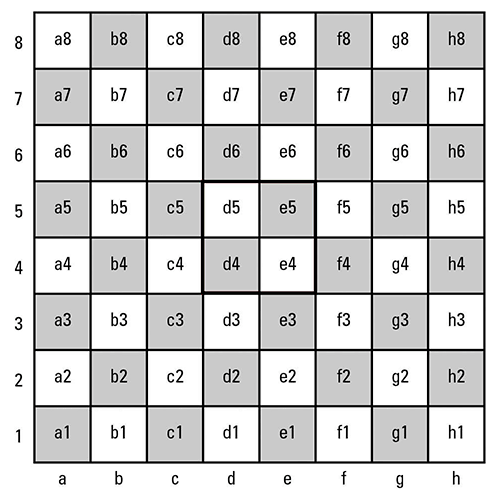 В оперативной памяти все точно также. Каждая ячейка (клетка) предназначена для хранения определенного объема данных и имеет свой адрес. Здесь горизонтальная строка обозначается ROW, а вертикальный столбец Column. Ячейки ОЗУ имеют способность задерживать электрический заряд и переводить его в некий цифровой сигнал. Для передачи адреса строки используется сигнал, который называется RAS (Row Adress Strobe), а для столбца CAS (Column Adress Strobe).
В оперативной памяти все точно также. Каждая ячейка (клетка) предназначена для хранения определенного объема данных и имеет свой адрес. Здесь горизонтальная строка обозначается ROW, а вертикальный столбец Column. Ячейки ОЗУ имеют способность задерживать электрический заряд и переводить его в некий цифровой сигнал. Для передачи адреса строки используется сигнал, который называется RAS (Row Adress Strobe), а для столбца CAS (Column Adress Strobe).
Принцип работы оперативной памяти компьютера.
При задействовании оперативки данные с жесткого диска (hdd) сначала попадают в нее и уже потом передаются для обработки в процессор. Часто сначала они попадают в кеш-памяти. Там как правило хранится та информация, которая чаще всего запрашивается. Так, на много сокращается время доставки данных от устройств к процессору, а значит повышается производительность системы.
Для чего нужна оперативка?
Прочитав про принцип работы оперативки задаешься вопросом: Раз есть кеш, зачем нужны большие объемы оперативной памяти? Оперативкой управляет специальный контроллер расположенный в чипсете материнки. Контроллер подключает CPU (процессор) к основным узлам через так называемые шины — графический контроллер, ОЗУ.
Контроллер анализирует выполняемую программу и старается предвидеть какие данные, скорее всего, понадобятся в ближайшее время центральному процессору и закачивает их в кеш-память из оперативки, а также выгружает их обратно. При включении компьютера первыми с hdd записываются в ОЗУ драйвера устройств, системные приложения и элементы ОС. При запуске какой либо программы пользователем, она также записывается в оперативку. Если программу закрыть она тут же стирается из оперативной памяти.Все данные не просто записываются в оперативку. Они, как мы уже знаем, передаются из нее в центральный процессор (CPU), обрабатываются им и уже потом передаются обратно. Но иногда получается так, что не хватает ячеек памяти, т.е. объема оперативной памяти. В таких случаях, используется так называемый файл подкачки, который расположен на винчестере (HDD). Скорость винта по сравнению с ОЗУ в разы меньше. Поэтому использование файла подкачки заметно снижает быстродействие компьютера и сокращает время работы самого жесткого диска.
Планки оперативной памяти. Как выглядят?
Планка оперативки по своей сути это микросхема, печатная плата с модулями. Она состоит фактически из одинаковых элементов. Внешне, обычно, сильное отличие планок зависит от их форм фактора. Вот как выглядят стандартные планки оперативной памяти.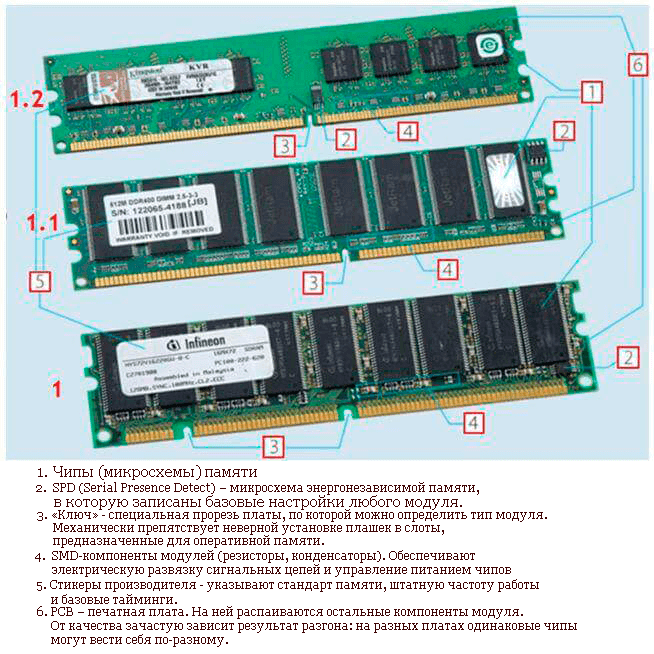
Вот так выглядит разъем куда вставляются планки оперативной памяти в материнской плате.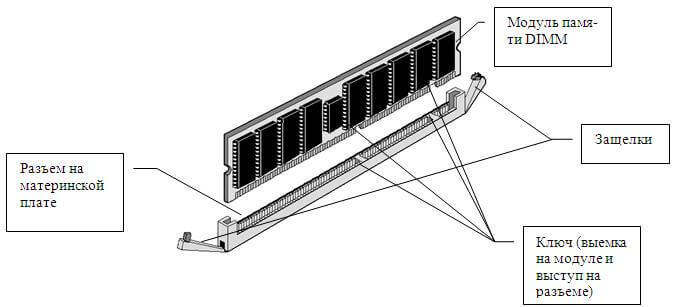
На этом все! Подписывайтесь на обновления сайта и вы не пропустите наши следующие интересные статьи!